Vkládání obsahu prostřednictvím Moodlu¶
Díky propojení Medialu s Moodlem můžete vkládat multimediální obsah přímo ze svého kurzu. Jako učitel využijete vkládání pomocí tlačítka v HTML editoru, naopak studenti Medial využijí při odevzdávání úkolů ve formě videosouborů.
Poznámka
Pro přístup k obsahu Medialu je třeba se přihlásit kliknutím na tlačítko “Login”.
Tlačítko Medialu v editoru¶
Jako učitelé můžete do Moodlu vložit videa na většině míst, kde se používá HTML editor (tedy např. do poznámky, knihy, testu…). Stačí jen kliknout na zelenou ikonku Medialu (obr. 1), pomocí níž se dostanete se do zjednodušeného rozhraní Medialu. Další krok pak naleznete níže v tomto návodu.
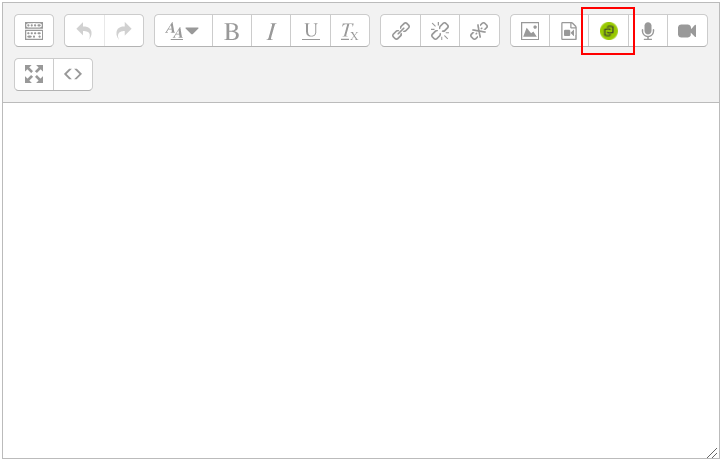
Odevzdání úkolu ve formě videa¶
Studentům můžete zadat, aby odevzdali nahrávku z Medialu coby řešení úkolu – stačí v nastavení typu úkolu zaškrtnout možnost Odevzdat video.

Po kliknutí na “Odevzdat řešení úkolu” se pak studentům zobrazí tlačítko “Add Media” (obr. 2), pomocí kterého se dostanou do zjednodušeného rozhraní Medialu, popsaného níže.
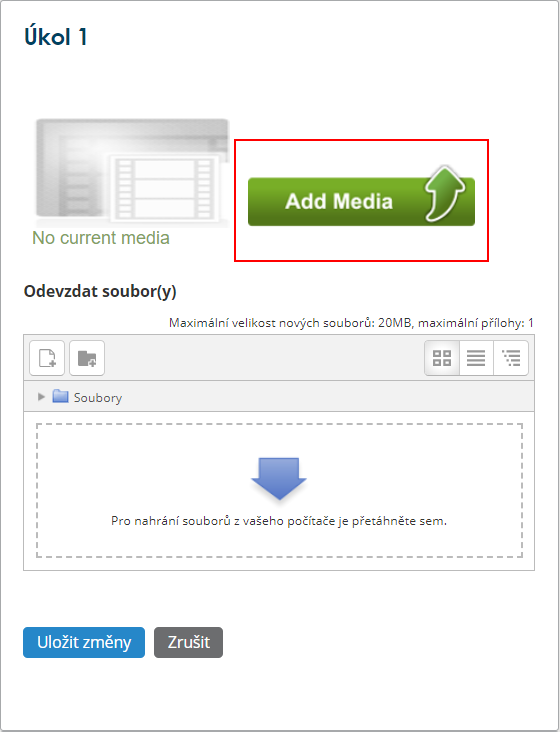
Vložení videa¶
Ať už vstupujete do Medialu pomocí HTML editoru nebo pomocí modulu Úkol, zobrazí se Vám nejprve nabídka tří možností pro nahrání materiálů do Moodlu.

První dvě volby umožňují nahrát do Medialu (a zároveň s tím i do Vašeho kurzu) nový obsah. Postup je v obou případech stejný jako při vkládání z webového rozhraní mediální knihovny:
- Upload – umožňuje vložit audio- či videosoubor z počítače, podrobný návod naleznete zde.
- Webcam – umožňuje vytvořit obsah na místě pomocí webkamery nebo mikrofonu (tedy jak audio, tak i video), podrobný návod naleznete na tomto odkazu.
Volba Search umožňuje procházet již existující obsah mediální knihovny a vkládat jej do kurzu; v tomto bodě se Vám ukážou nejen Vaše osobní videa, ale i videa z veřejných kategorií. Více se můžete dozvědět v tomto návodu.